כיצד לחתוך וידאו ב-Premiere Pro וסקור את החלופות האמינות שלו
אולי אתה גם אחד מאותם חובבי וידאו שמבקשים ליצור סרטון ייחודי ואטרקטיבי שרבים יעריכו. לא משנה אם אתה מקצוען או משתמש חובב, תוכנית עריכת וידאו אמינה ומצוינת כמו Premiere Pro תהיה לעזר רב. כידוע, עריכת וידאו היא אחד מרוב העוסקים במדיה שמשתתפים בו.
לפני הליטוש, כמו החלת אפקטים, פילטרים, מעברים, מיומנות עריכת הווידאו החשובה ביותר שעליך ללמוד בעת עריכה היא חיתוך סרטונים. זה קורה קודם כי אתה צריך להפריד את הסצנות החיוניות מאלה הלא רלוונטיות ולחתוך אותן. Premiere Pro הוא כלי בעל יכולת שיכול לבצע משימה זו. עם זאת, הפוסט הזה ידגים כיצד לחתוך חלק מסרטון ב-Premiere Pro. לצלול עוד ולרכוש את המידע הדרוש.
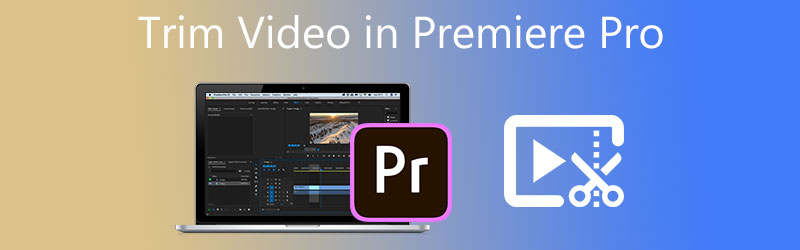
- חלק 1. כיצד לחתוך וידאו ב-Premiere Pro
- חלק 2. האלטרנטיבה הטובה ביותר לחיתוך סרטון
- חלק 3. שאלות נפוצות על חיתוך וידאו בבכורה
חלק 1. כיצד לחתוך וידאו ב-Premiere Pro
Premiere Pro היא תוכנת עריכת וידאו מקצועית מפורסמת המשמשת עוסקים במדיה ויוצרי סרטים ברחבי העולם. אין ספק, הסרטון שצילמת הוא לא בדיוק מה שאתה צריך ישר. חיתוך הסרטון כדי לחתוך את החלקים הלא רצויים כדי להפוך את הסרטון למושך. תוכנית זו נוצרה בדיוק עבור סוג כזה של צורך. בעזרתו תוכלו ליצור קליפים קצרים מתוך סרטון וידאו ארוך על ידי גרירתם בקצה הקליפ כדי לחתוך אותם.
יתר על כן, הוא כולל כלי גילוח שבו אתה יכול להשתמש כדי לפצל או למחוק חלקים מקליפים ארוכים יותר. מעבר לכך, התוכנית גם מאפשרת לך לערוך כותרות אודיו, להחיל אפקטים, לכוונן צבעים ועוד הרבה יותר. בדוק את השלבים הבאים כדי ללמד אותך כיצד לחתוך אודיו ווידאו ב-Premiere Pro.
שלב 1. הפעל את אפליקציית Premiere Pro במחשב שלך וייבא את הווידאו קליפ שברצונך לגזור. כדי לעשות זאת, לחץ ייבוא מדיה להתחלה בפינה הימנית התחתונה של הממשק. לאחר מכן, אתר ובחר את הקליפ שאתה צריך לחתוך. לאחר מכן, לחץ פעמיים על הסרטון הנבחר כדי לייבא אותו ל-Premiere Pro.
שלב 2. לאחר מכן, הסרטון יוצג בספריית המדיה. לאחר מכן, גרור ושחרר את הצילומים מקטע ספריית המדיה בחלק הימני התחתון אל ציר הזמן כדי להתחיל בעריכה.
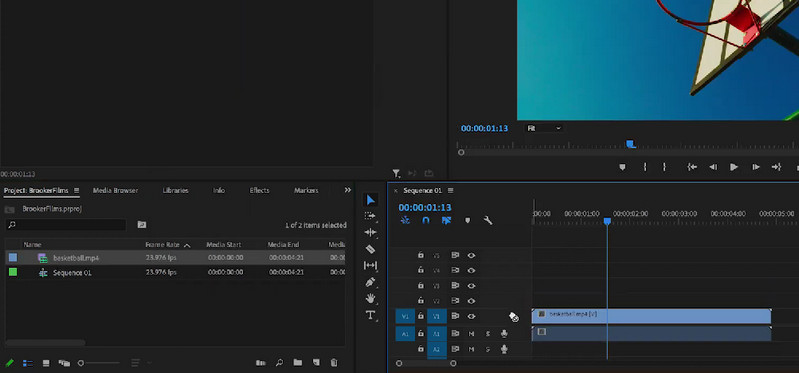
שלב 3. הפעם, בחר את כלי גילוח בחלונית השמאלית של ציר הזמן. החלט ובחר את הנקודה המדויקת ממנה ברצונך לקצץ. לאחר מכן יש לפצל את הסרטון לחצאים או לשני קליפים נפרדים. עכשיו אתה יודע איך לחתוך סרטון לחצי ב-Premiere Pro. מצד שני, אתה יכול לבחור למקם יותר חתכים בהתאם לצרכים שלך, ראה את החלק הספציפי של הסרטון שאתה צריך לחתוך.
שלב 4. לאחר מכן, לחץ על כלי בחירה ולחץ לחיצה ימנית על הקליפ המחולק שבכוונתך לחתוך. אז תבחר ריפל מחיקת מרשימת הפעולות כדי להסיר את המחיצה שנבחרה. הוא יצטרף אוטומטית לחלקים הנותרים של הקליפ, כך שלא יהיה מקום. אם תבחר ב לִמְחוֹק פעולה, היא תמחק את המחיצה מבלי להצטרף לסיביות שמסביב.
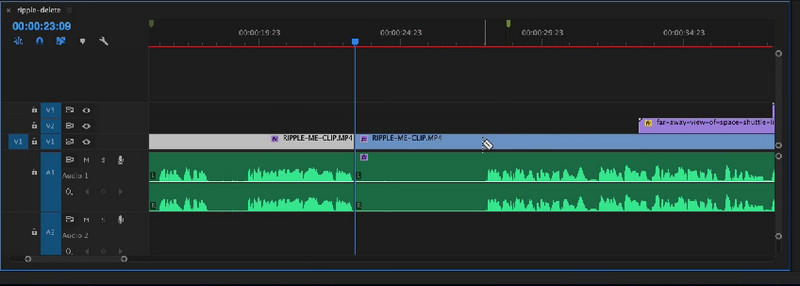
שלב 5. כדי לייצא סופית את הגרסה הסופית של הסרטון, עליך לייצא את הסרטון ולשמור את הסרטון החתוך לצמיתות. נווט אל קובץ > ייצוא > מדיה. לאחר מכן, הזן את המידע הדרוש, כגון שם הקובץ, ולאחר מכן הקש יְצוּא. לאחר ביצוע הפעולות שלעיל, היית אמור להבין עד עכשיו כיצד לגזור את הסרטון ב-Adobe Premiere Pro.
יתרונות
- כלים ואפשרויות עילית לעריכת וידאו/אודיו.
- מעבד מחדש סרטונים כדי לקבל את איכות הווידאו הטובה ביותר.
- תמיכה במקשי קיצור מהירים.
- אפשרויות חיתוך מועילות שונות.
חסרונות
- קשה ללמוד כיצד לחתוך סרטון ב-Adobe Premiere Pro עבור חובבים.
- עורך וידאו יקר.
- דורש משאבים גבוהים כדי לפעול בצורה חלקה.
חלק 2. האלטרנטיבה הטובה ביותר לחיתוך סרטון
1. ממיר וידאו Vidmore
ללא ספק, Premiere Pro הוא אחד ממוקדי הכוח לעריכת וידאו וחיתוך. למרות זאת, לרוב האנשים זה מסובך ויקר. נניח שאתה רוצה תוכנית חזקה אך פשוטה וחזקה. במקרה כזה, אתה צריך אלטרנטיבה מצוינת ל-Premiere Pro כמו ממיר וידאו Vidmore. זה עובד בדיוק כמו Premiere Pro מבחינת חיתוך סרטונים. אתה יכול לפצל סרטוני מחיצה למספר קליפים בכמה קליפים פשוטים. זה יכול גם לחתוך את ההתחלה והסוף על ידי גרירת המחוון של הסרטון. לחלופין, ניתן להגדיר את שעת ההתחלה והסיום על ידי הזנת משך הזמן המדויק.
אחת הסיבות להשתמש בכלי זה היא שהוא עמוס בטונות של כלי עריכת וידאו. אתה יכול לערוך אפילו סרטים מקצועיים. אתה יכול לסובב, לחתוך, להתאים את האפקטים העיקריים, להפחית רעידות וידאו, להסיר רעשים ועוד רבים. תהנה יותר מהתכונות שלו והעשיר את הסרטונים שלך על ידי ביצוע ההנחיות למטה.
שלב 1. קח את החלופה Premiere Pro
ראשית, הורד והתקן את Vidmore Video Converter. כדי לעשות זאת, לחץ על הורדה חינמית לַחְצָן. ודא שאתה מקבל את הכלי עבור מערכת ההפעלה של המחשב שלך. התקן את התוכנית והפעל אותה לאחר מכן.
שלב 2. ייבא סרטון
בשלב זה, עבור ללשונית ארגז הכלים ובחר ב- גוזם וידיאו אפשרות לחתוך או לחתוך את הסרטונים שלך לאורך המושלם הרצוי. לחץ על ועוד סמל, עיין ובחר את הסרטון שברצונך לגזור.
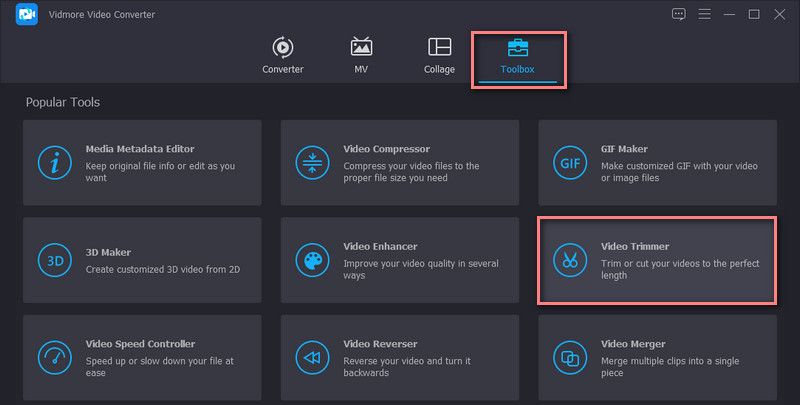
שלב 3. חתוך את הסרטון המיובא
הכלי יציג את חלון החיתוך ברגע שהסרטון נטען. על ידי גרירת הקצוות של המחוון, תוכל לחתוך את חלקי ההתחלה/הסיום. אם אתה רק רוצה לחתוך חלק מהסרטון, לחץ על פיצול מהיר לחצן ובחר מצב פיצול. נְקִישָׁה לְפַצֵל כדי לאשר את הפעולה. זה אמור לפצל את הסרטון למספר קטעים. בחר את הקטעים הלא רצויים ומחק אותם. בדוק את ה התמזג לאחד אפשרות בפינה השמאלית התחתונה בקטע הפלחים.
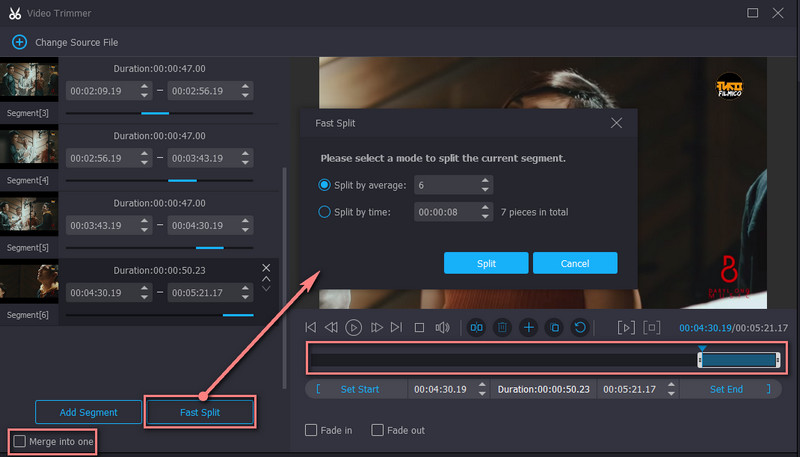
שלב 4. ייצא את הגרסה הסופית של הסרטון
לפני שמירת הקובץ, תוכל להחיל אפקטי דהייה ודעיכה כרצונך. אתה יכול גם לשנות את הפלט כדי להגדיר את הפורמט, הרזולוציה, קצב הפריימים ולהתאים כמה הגדרות שמע. לאחר הכל, לחץ על יְצוּא לחצן בחלק הימני התחתון של הממשק כדי לשמור את השינויים.
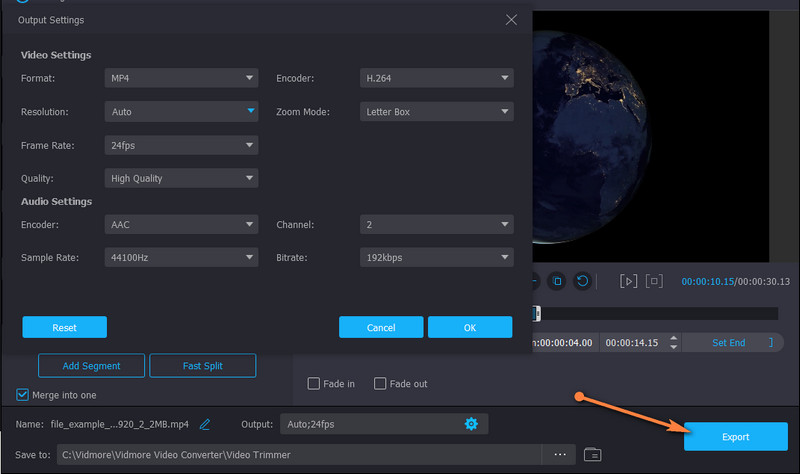
יתרונות
- הוא מציע תכונות חיתוך ועריכה מרובות להעשרת סרטונים.
- יש לו תמיכה בקבצי וידאו/אודיו גדולים.
- קל לשימוש עם ממשק אינטואיטיבי.
חסרונות
- חותך וידאו עם קידוד מחדש.
2. עורך הווידאו של Gihosoft
חלופה נהדרת נוספת ל-Premiere Pro היא עורך הווידאו של Gihosoft. עם זה, אתה לא צריך ללמוד איך לחתוך וידאו ב Premiere Pro CC 2018 בדרך הקשה. הכלי מגיע עם ממשק משתמש נקי המאפשר לך לגזור סרטונים תוך שניות. באופן דומה, זה משתמש במחוון כדי לבחור טווח. זה גם מאפשר לך להגדיר במדויק את נקודות ההתחלה/סיום על ידי הזנת הזמן המדויק בשניות.
יתרונות
- מאפשר חיתוך קבצי וידאו ואודיו.
- אין הגדרות מסובכות.
חסרונות
- פשוט מאוד ומציע רק כמה פעולות חיתוך.
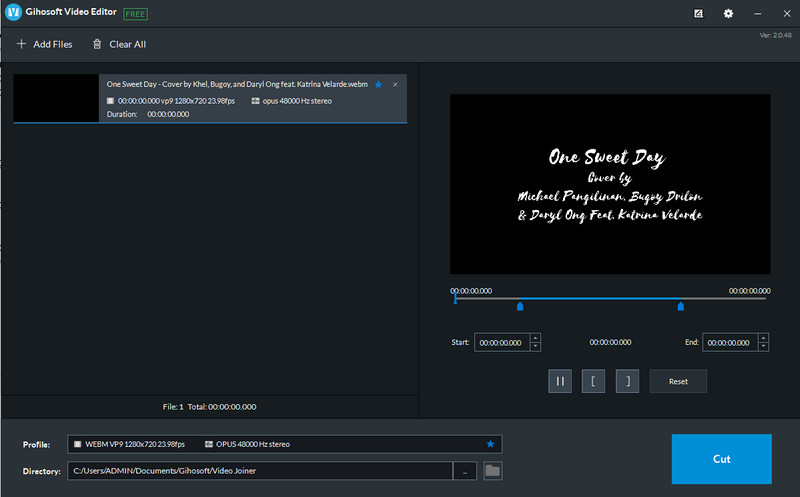
3. פאבטיוב
אם אתה רוצה לחתוך סרטון וידאו ב-Adobe Premiere Pro אבל להתאמץ כל כך הרבה כדי לערוך את הסרטון, Pavtube הוא כלי אמין לשימוש. באופן דומה, אתה יכול לגשת למספר כלי עריכה, כולל חותך, כלי חיתוך, הוספת טקסט, סימן מים וכו'. מלבד היתרונות הללו, אתה יכול גם לחלץ קבצים מקובצי ISO באמצעות כלי זה.
יתרונות
- ממיר קבצי וידאו/שמע לפורמטים אחרים של קבצים.
- מאפשר טעינת קבצי ISO.
חסרונות
- ממשק קצת מיושן.
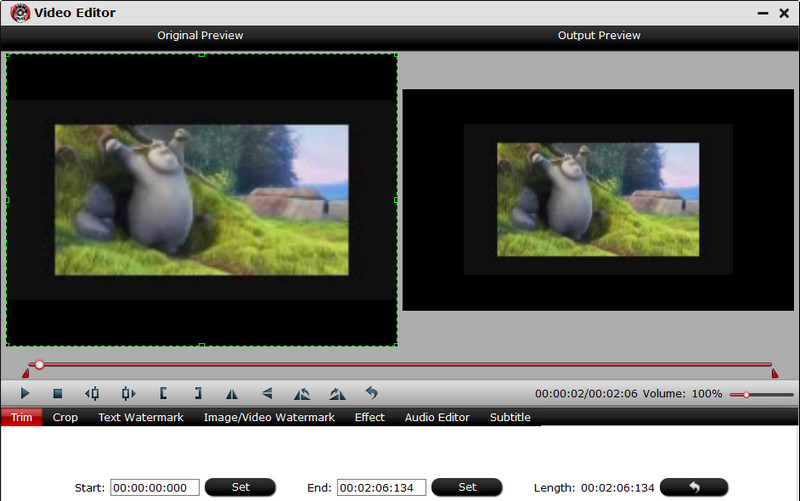
לקריאה נוספת:
כיצד לסובב וידאו בבכורה: פתרונות נוחים שכדאי לדעת עליהם
כיצד להפוך את הסרטון ל -180 מעלות ב- Premiere Pro?
חלק 3. שאלות נפוצות על חיתוך וידאו בבכורה
האם ל-Premiere Pro יש מנוי לכל החיים?
Premiere Pro היא תוכנית מבוססת מנוי. הוא מציע מנויים שונים לסוגים שונים של משתמשים. עם זאת, זה לא כולל מנוי לכל החיים. זה אומר שאתה לא יכול להירשם ל-Premiere Pro לנצח.
האם Premiere Pro טוב לחובבנים?
כנראה שלא. ייקח זמן עד שתשכיל ללמוד את המהות של התוכנית. אבל ברגע שתבין את זה, הכל יהיה לך קל יותר לתפעול. עם הזמן, תלמד גם את הדרכים הטובות והמהירות ביותר לערוך סרטונים.
מהו עורך הווידאו הטוב ביותר למתחילים?
תוכניות רבות אינן נרחבות כמו Premiere אך מציעות כמעט את אותן תכונות, כגון Vidmore Video Converter. זה הכי טוב הן למקצוענים והן למשתמשים חובבים.
סיכום
חיתוך וידאו הוא אכן מיומנות חיונית שכל עורך וידאו חייב לרכוש. מצד שני, למידה כיצד לחתוך סרטון ב-Premiere Pro זה לא כל כך קל, אבל אנחנו מבטיחים שזה ניתן לניהול. מכאן שהפוסט הזה נכתב. כמו כן, הוא מכסה כמה מהחלופות הנהדרות אם אתה עדיין בתהליך ללמוד כיצד לתמרן את Premiere Pro או שאתה מוצא את זה מאתגר לניווט. עם זאת, חיתוך צריך להיות חתיכה עבורך באמצעות הכלים שלמעלה.


